
El zoom controla la escala visual del dibujo. No afecta el tamaño físico de los objetos como se estableció en la escala de capas. Al igual que una lupa, el zoom controla cuán lejos o cerca se muestran los objetos en la pantalla. "Acercar" para obtener una vista de primer plano y "Alejar" para obtener una vista más amplia de todo el dibujo.
Durante una operación de zoom, si es posible, el dibujo continuará mostrándose normalmente. Es posible que un dibujo complejo no se muestre con todos los detalles completos durante una operación de zoom, pero tan pronto como se haya completado el zoom, el dibujo se mostrará normalmente. En una proyección de perspectiva sin ajustar, el acercamiento mueve el punto de vista en el modelo mientras la línea de visión permanece centrada en la ventana; vea Proyección.
El programa de Vectorworks incluye la función de zoom a través de la rueda del mouse, los botones en la barra de Vista y en la herramienta Zoom desde la paleta Básica.
Si posee un mouse con rueda, mueva la rueda hacia adelante para agrandar el dibujo (no necesita tener seleccionada la herramienta Zoom). Mueva la rueda del mouse hacia atrás para hacer más pequeña la vista de todo del dibujo.
El comportamiento del mouse se controla mediante la configuración de la Zoom con rueda de mouse en la ficha Editar del cuadro de diálogo Preferencias Vectorworks. Si la rueda está definida para navegar de manera predeterminada, debe presionar la tecla Ctrl (Windows) u Opción (Mac) mientras se desplaza, para poder usar la función del zoom. Vea Editar preferencias para obtener más detalles.
Esta característica no funcionará de manera correcta si la función navegación estándar no está activada en la configuración del mouse. Por ejemplo, si la amplitud de navegación del mouse se encuentra establecida en “ninguna”, el zoom del mouse en el programa de Vectorworks se encontrará deshabilitado. (Las configuraciones específicas necesarias para esta característica dependen del tipo de mouse que se usa).
En la barra de Vista, haga clic en el botón Zoom para duplicar la imagen del dibujo (haga clic una vez en este botón permite realizar la misma función que cuando hace doble clic en la herramienta Zoom desde la paleta Básica). Para reducir la ampliación a la mitad, presione la tecla Alt (Windows) o tecla Opción (Mac) al mismo tiempo que hace clic en el botón Zoom. Para hacer zoom en una cantidad específica, introduzca un factor de zoom en la barra de Vista o seleccione una de la lista desplegable.
Si unos objetos están seleccionados en ese momento, el zoom es relativo a esos objetos. Para hacer zoom en un área específica del dibujo (sin haber seleccionado nada), haga clic en una área abierta y a continuación haga clic en el botón de Zoom.

La herramienta Zoom posee dos modos.

Modo |
Descripción |
|
Recuadro |
Aumenta las partes del dibujo dentro del área incluida en un recuadro; en el modo clic-arrastrar, simplemente hacer clic una vez (no cree un recuadro) para duplicar el factor del zoom. Para alejar el foco del zoom, mantenga presionada la tecla Opción (Mac) o Alt (Windows) mientras realiza el zoom. |
|
Interactivo |
Hace zoom en forma interactiva en el área de dibujo mientras se mueve el mouse |
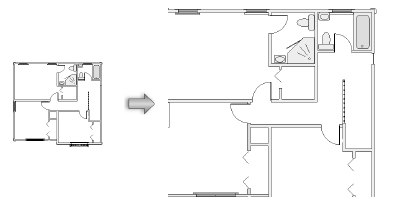
Con la herramienta Zoom seleccionada, haga doble clic en cualquier parte del dibujo para activar automáticamente la herramienta Selección.
Haga doble clic en la herramienta Zoom sobre la paleta Básica para duplicar el aumento del dibujo. El botón Acercar en la barra de Vista brinda la misma función.
Seleccione una parte del dibujo para ampliar usando el recuadro.

Para usar el zoom de recuadro:
1. Haga clic en la herramienta Zoom desde la paleta Básica.
2. Haga clic en el modo Recuadro.
3. Haga clic y arrastre para crear el recuadro alrededor de la parte del dibujo que desea ampliar.
4. Haga clic para ampliar.
Vectorworks amplía la sección seleccionada de manera que esta completa la ventana de dibujo.
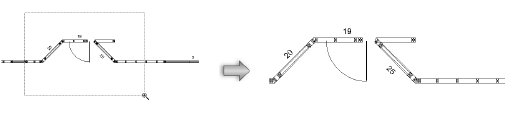
Para alejar, mantenga presionada la tecla Opción (Mac) o Alt (Windows) mientras dibuja el recuadro alrededor de una parte del dibujo. Haga clic para alejar. El programa reduce lo ampliado, muestra partes adicionales del dibujo alrededor de la sección seleccionada.
Seleccione un área del dibujo para ampliar de manera interactiva.

Para usar el zoom interactivo:
1. Haga clic en la herramienta Zoom desde la paleta Básica.
2. Haga clic en el modo Interactivo.
3. Haga clic en el dibujo y mantenga presionado el botón del mouse (Mac) o el botón izquierdo del mouse (Windows) mientras mueve el mouse hacia adelante para acercar en el dibujo desde el punto del clic.
Para alejar, haga clic en el dibujo y mantenga presionado el botón del mouse (Mac) o el botón izquierdo del mouse (Windows) mientras mueve el mouse hacia atrás para alejarse en el dibujo desde el punto del clic.
~~~~~~~~~~~~~~~~~~~~~~~~~
